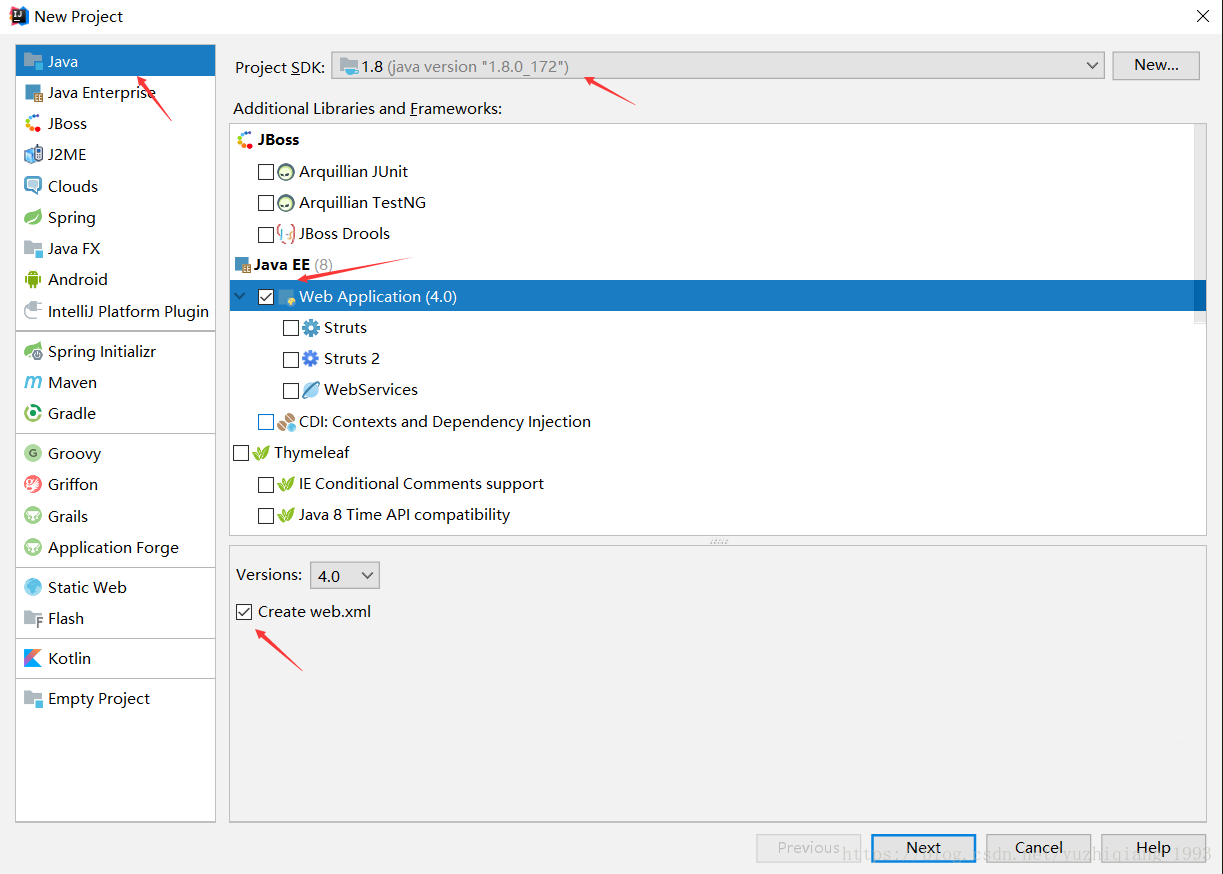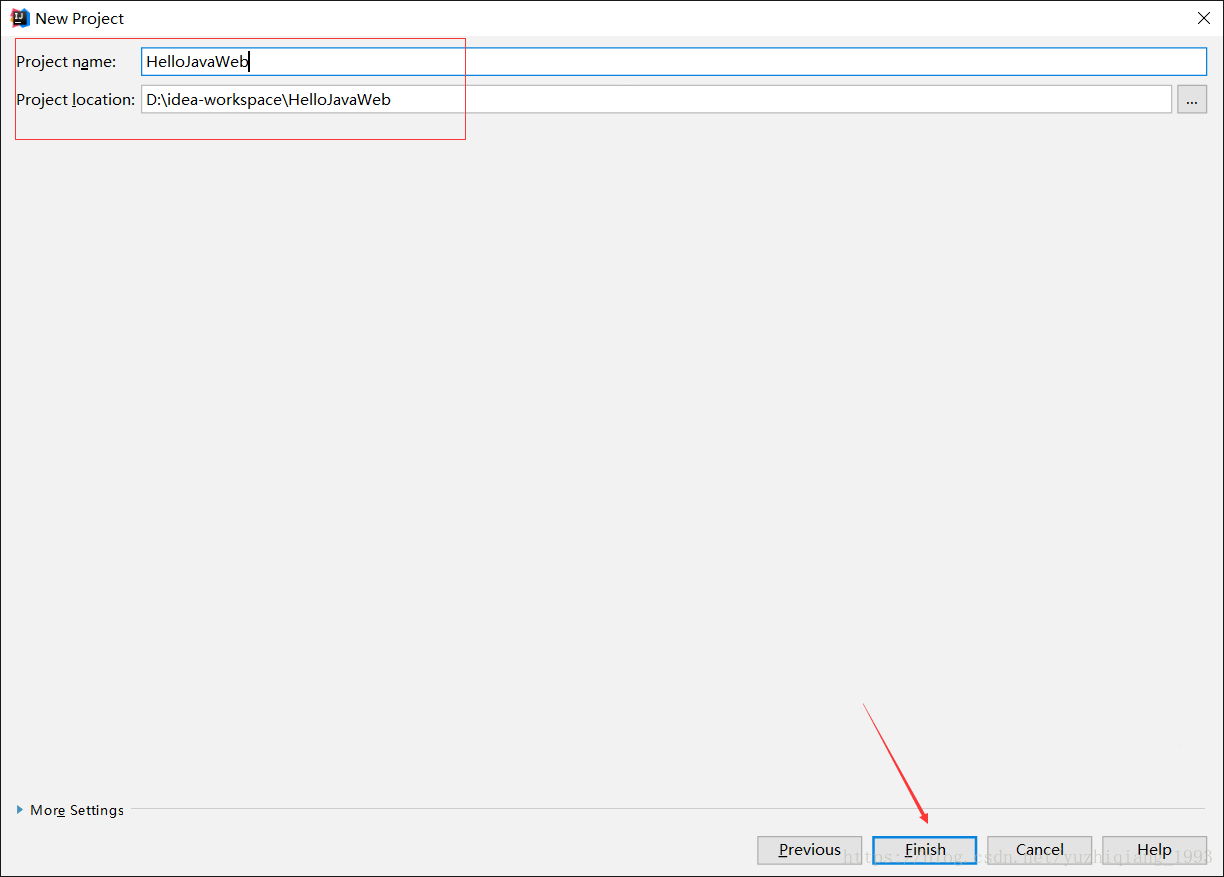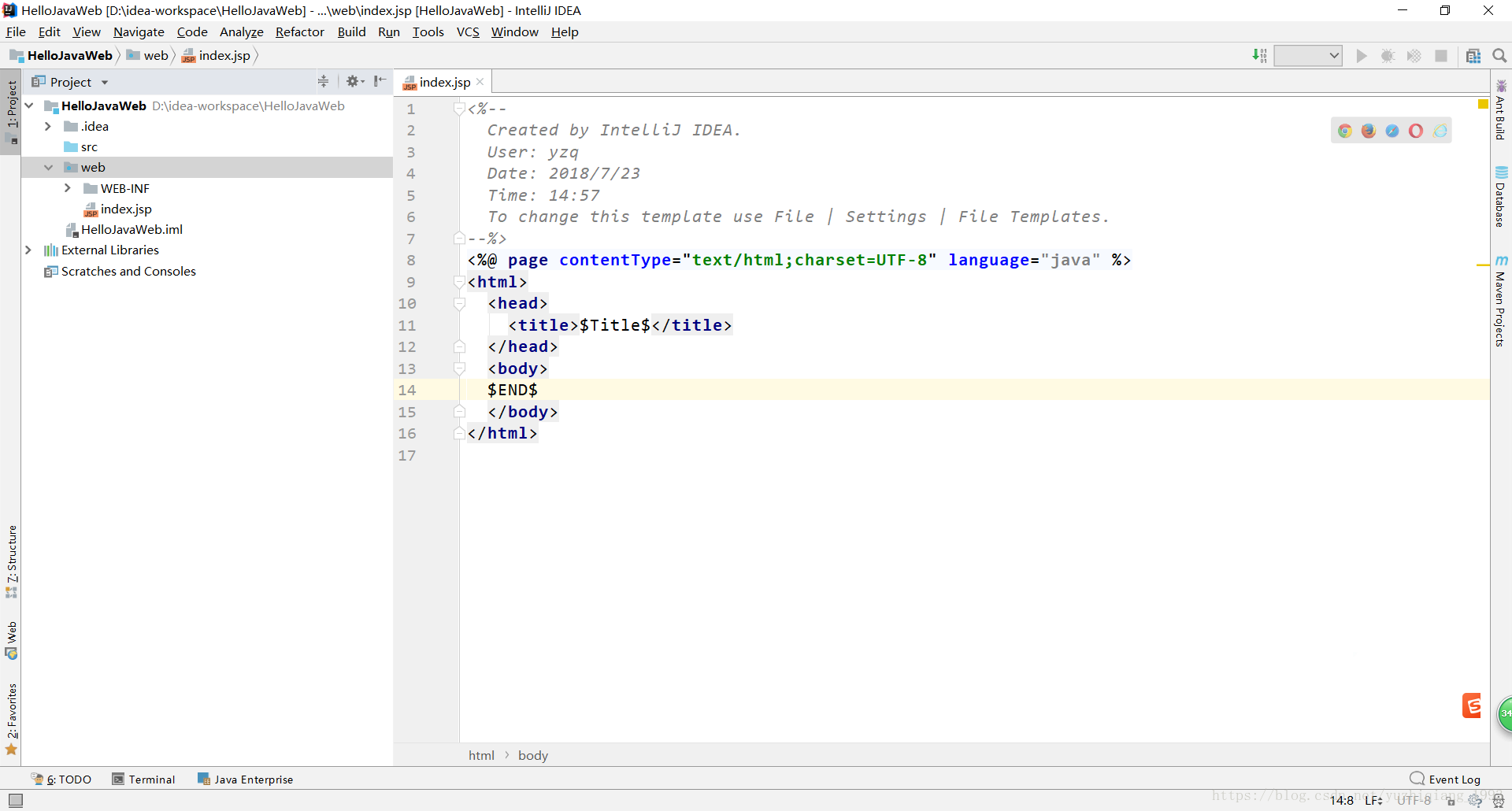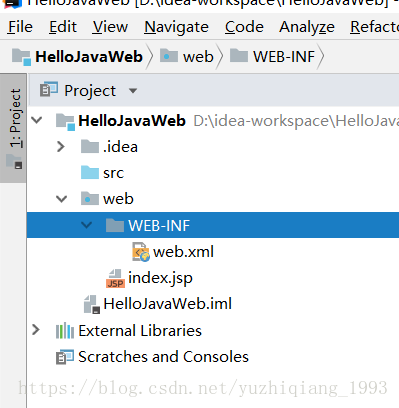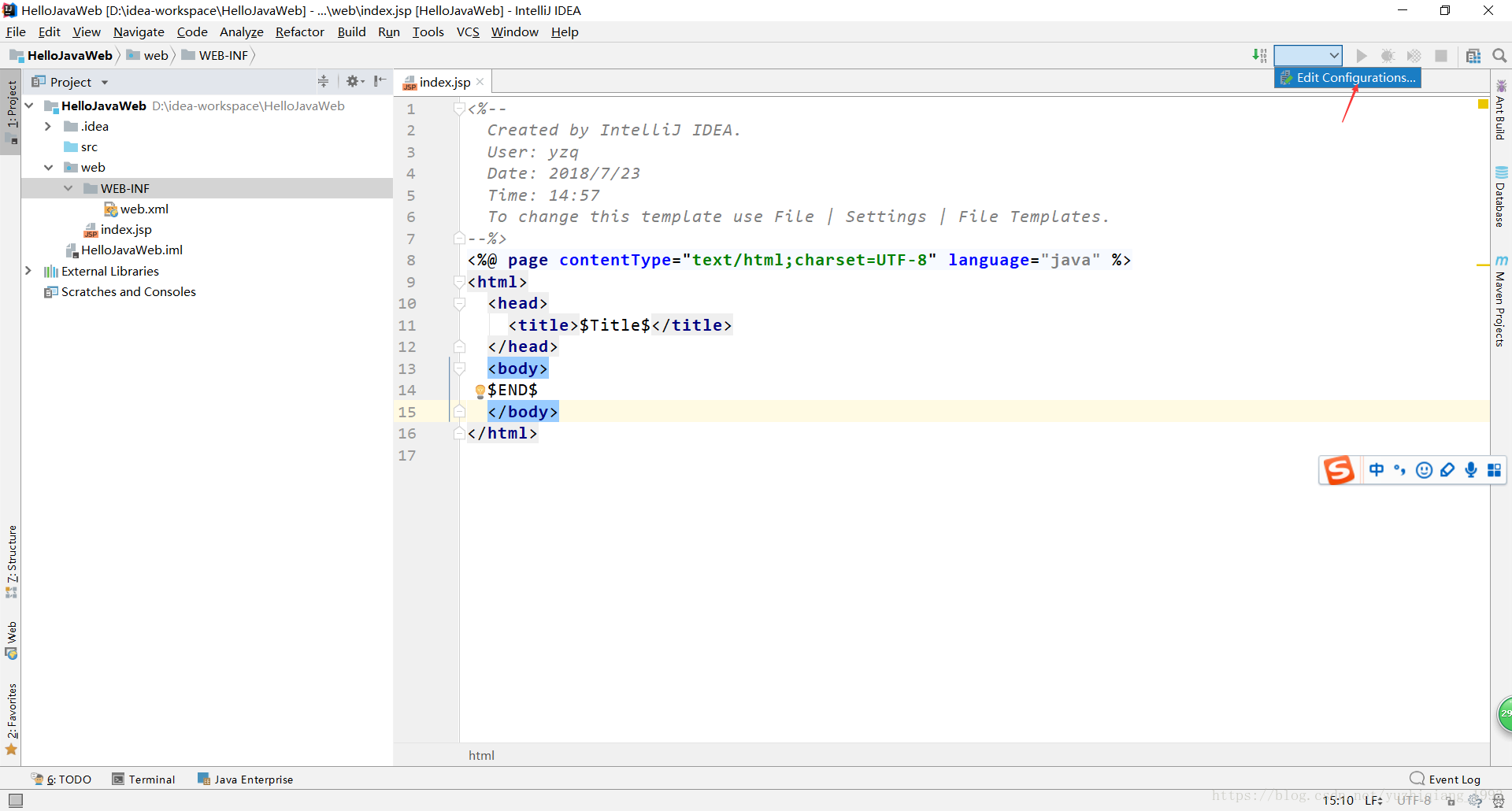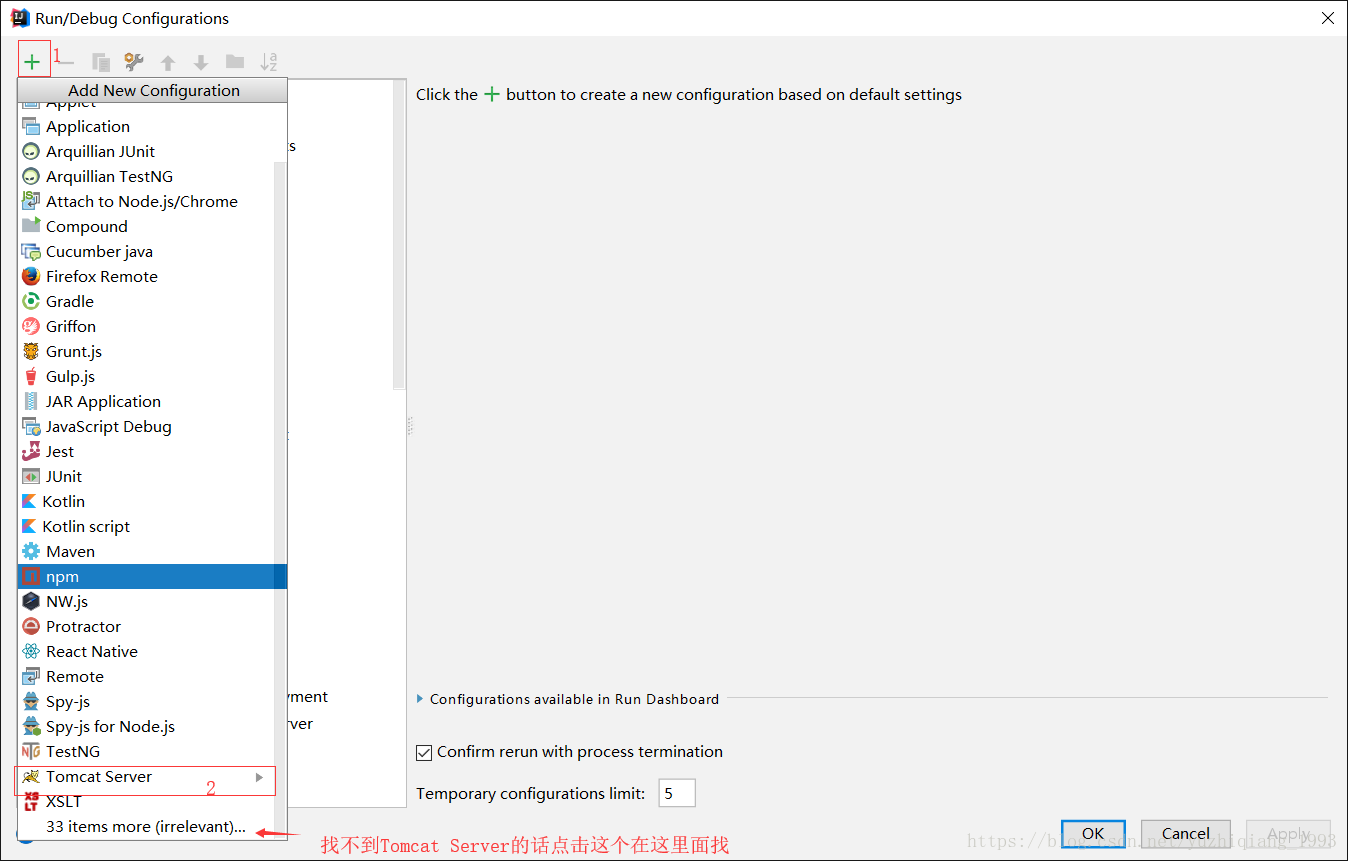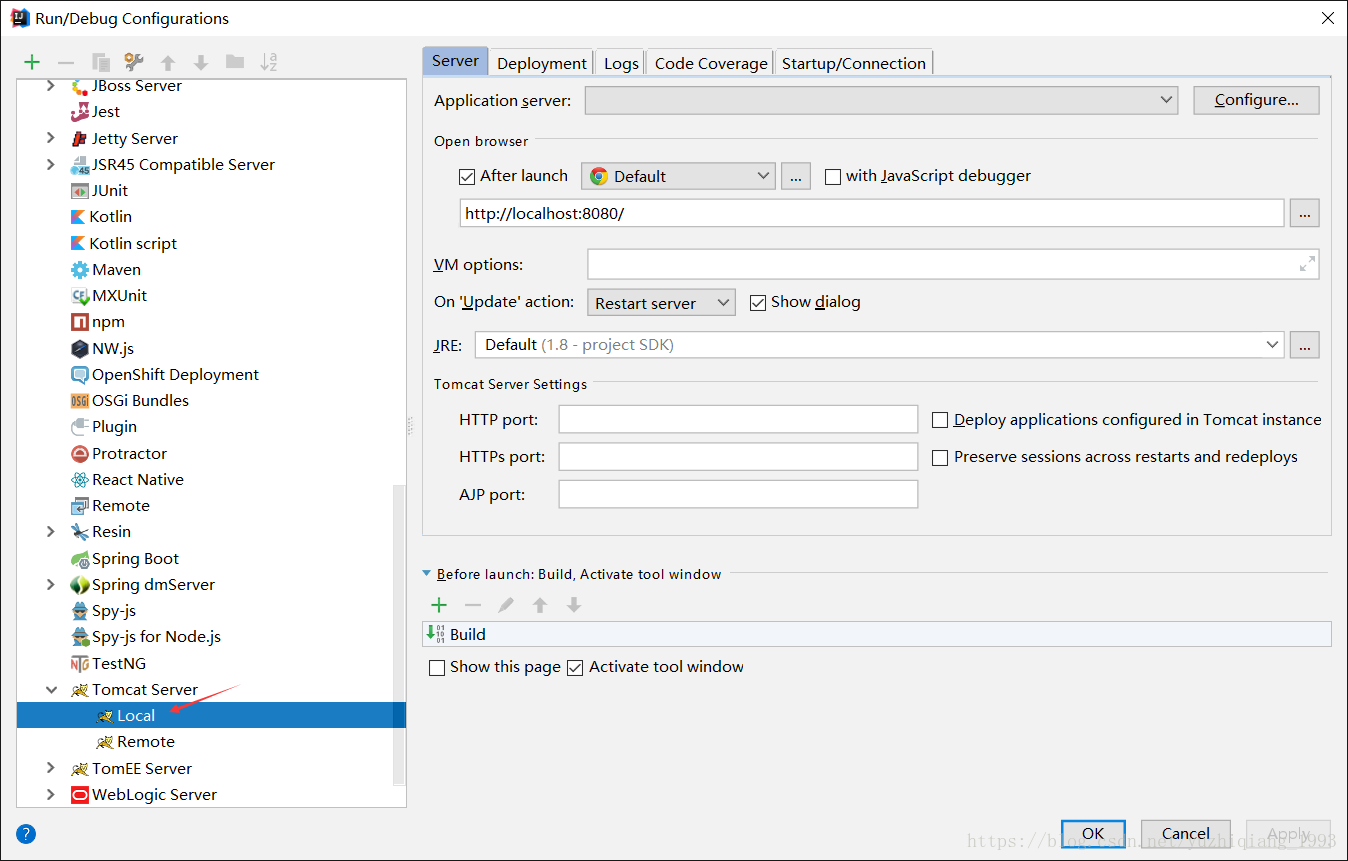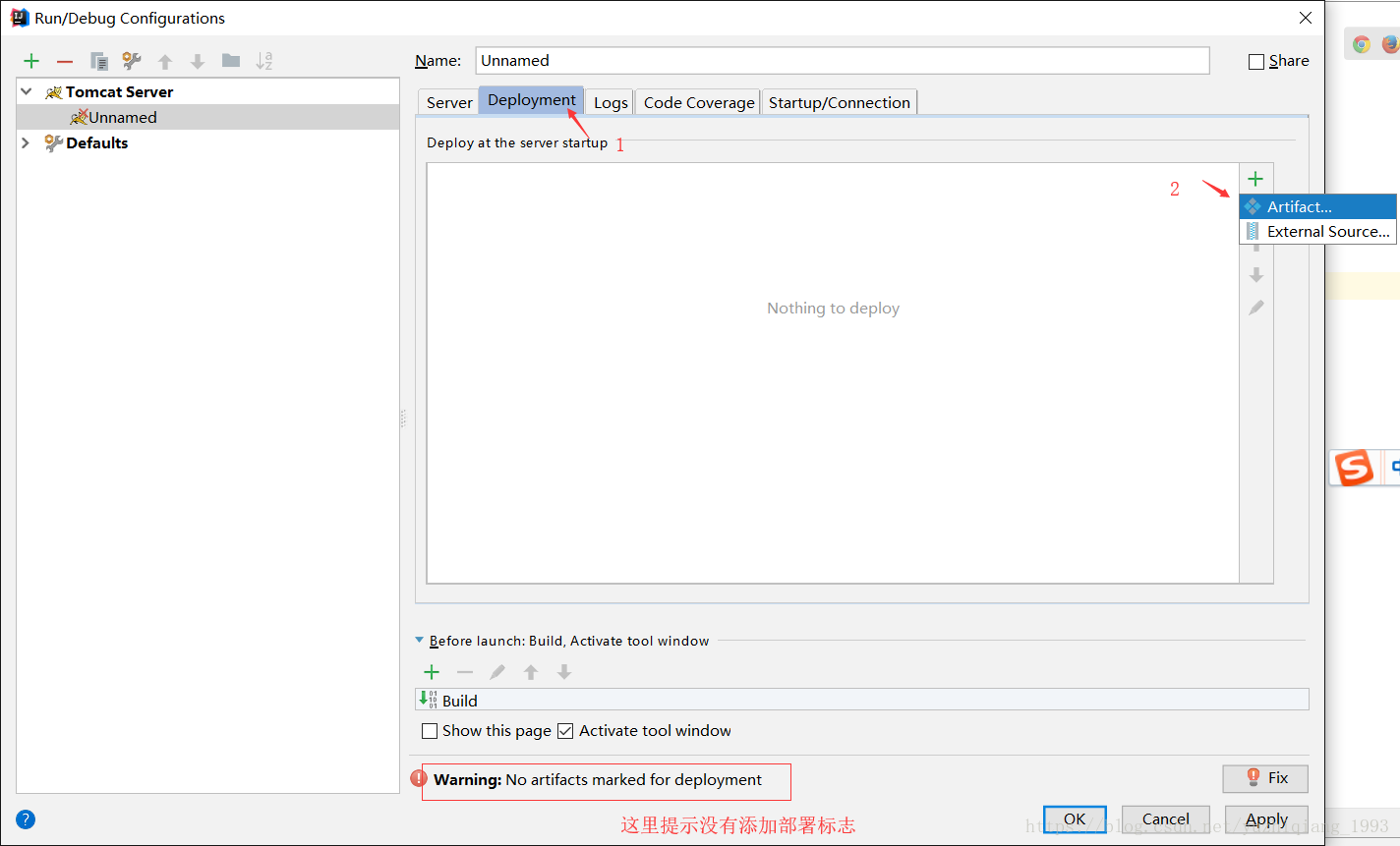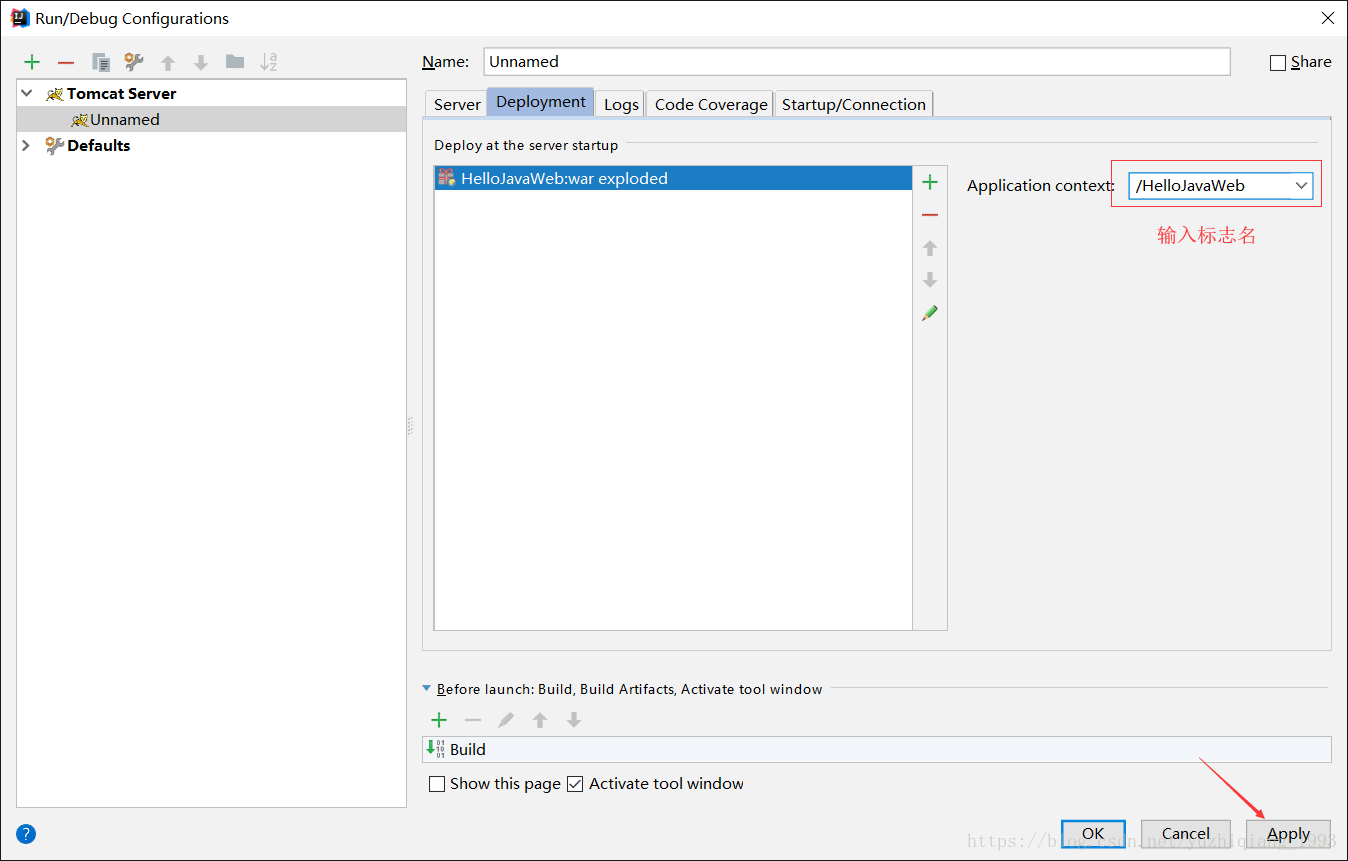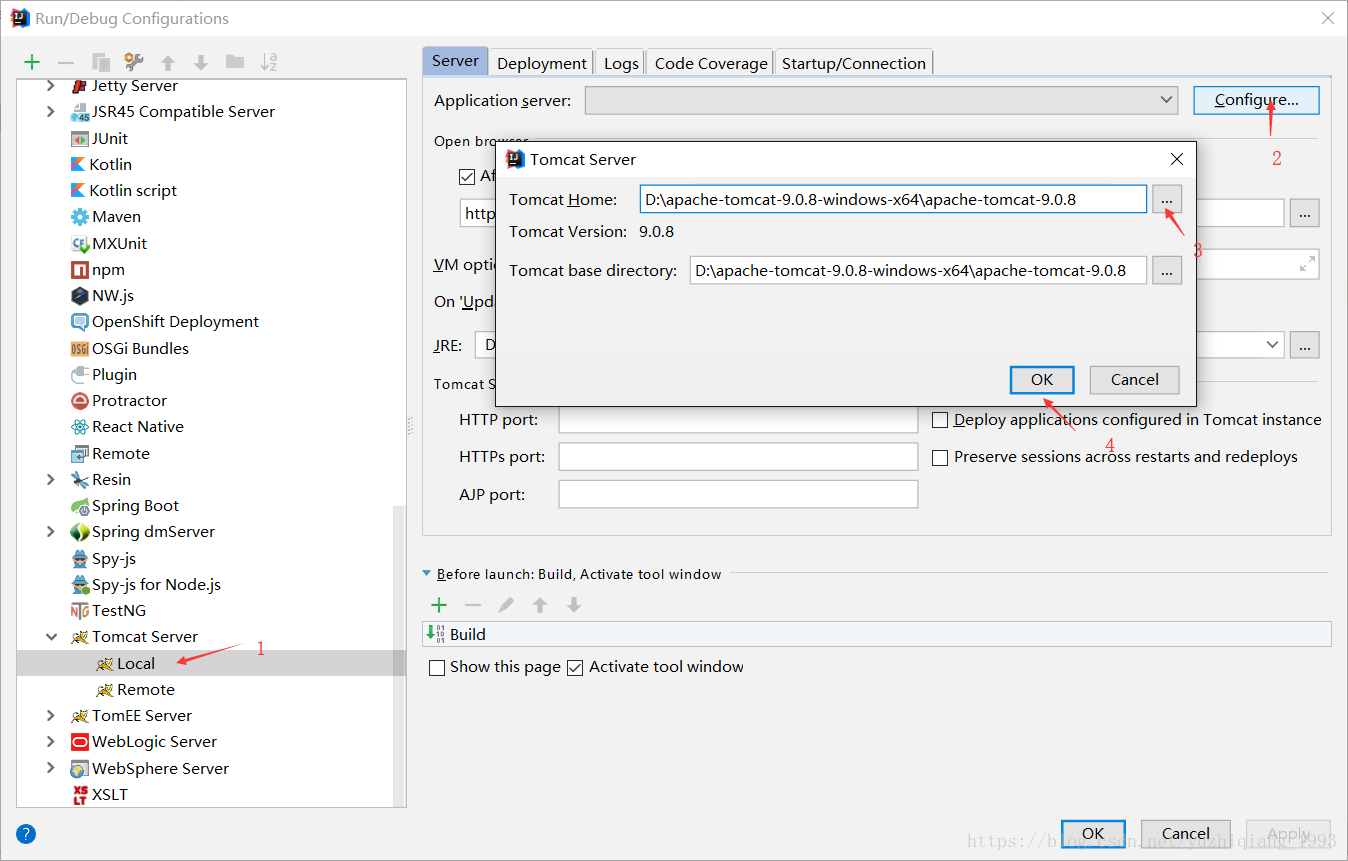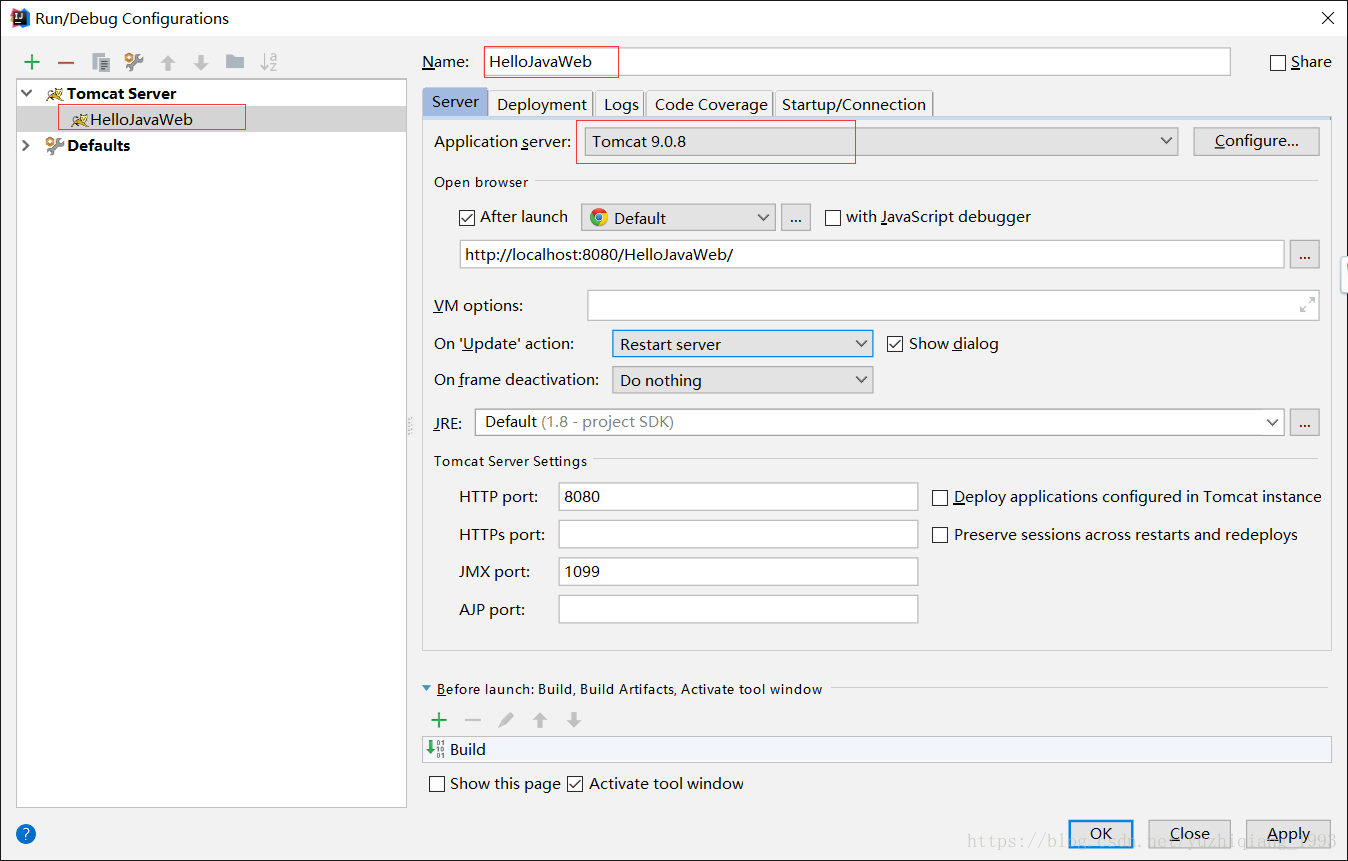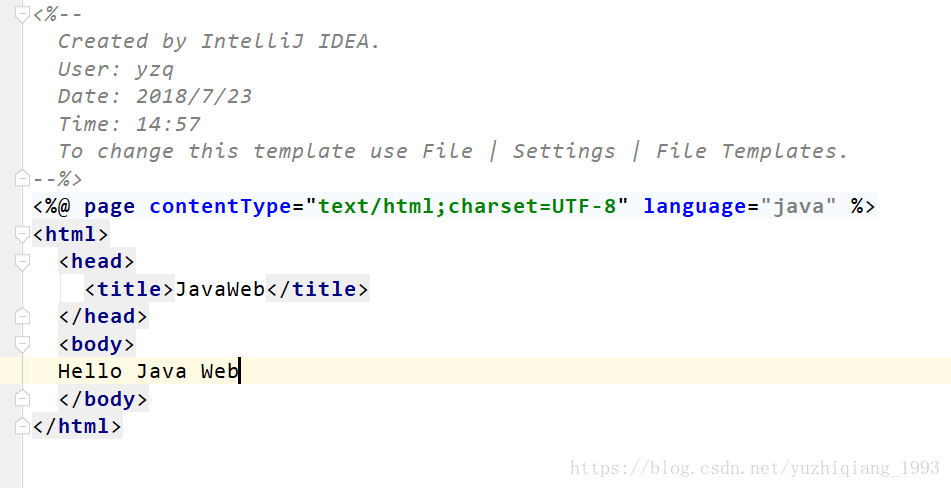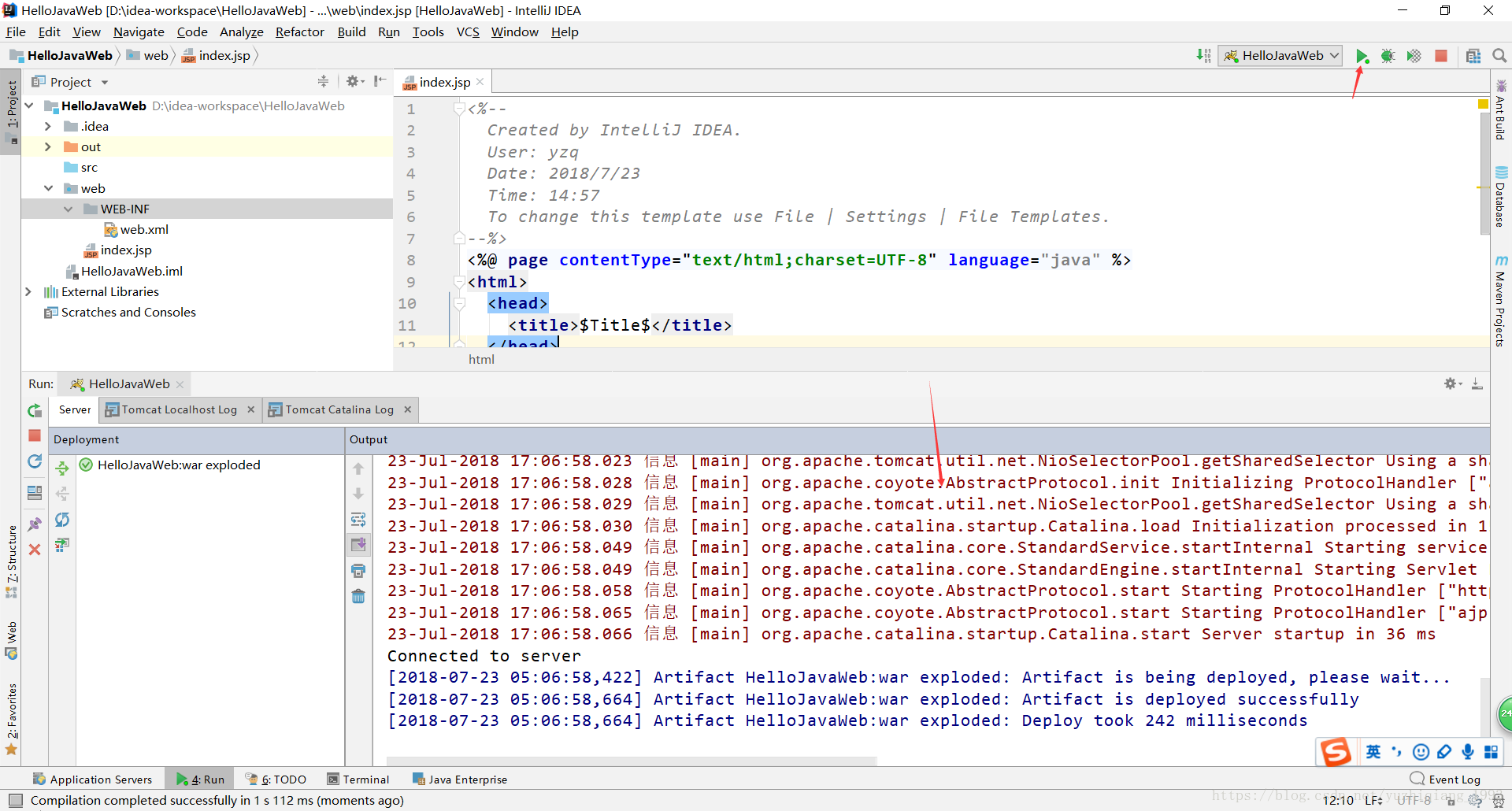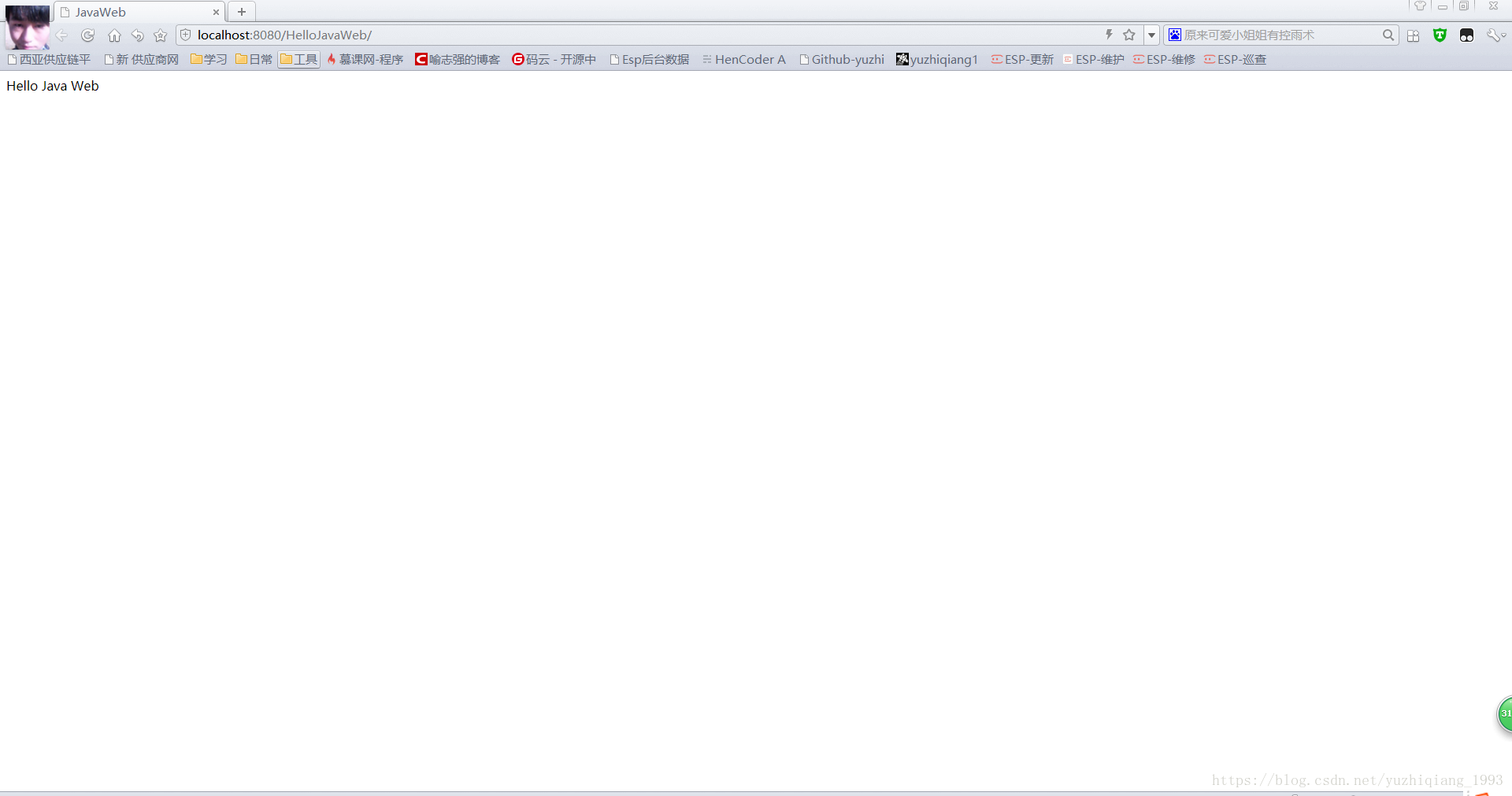在之前的工作,一直是以Android为主,前端为辅。经过了几个项目,也基本了解了前后端数据交互到底是怎么回事儿。
但是在做项目的过程中经常有这个问题,项目初期需求定稿开始开发工作期间,服务端的同事需要搭建数据库,搭框架之类的工作,而同样的移动端或前端也开始撘架构或写页面,在写页面的时候不免要用到数据。此时,服务端的同事很可能因为工作进度还没有完成接口的开发。这个时候,如果不会服务端开发的话,我们一般只能在本地模拟一些假数据来使用,或者等着后台提供接口….
但是,在本地直接创建假数据是没办法模拟网络请求这个步骤的,况且在本地创建假数据也很死板。
所以,我们有必要了解一下服务端的一些基本相关技术,不求能写出多么高大上的项目,最起码能自己简单的搭建一些接口服务, 为我们的app提供测试数据,并且能自己写一些简单的动态web页面。以后想要转型的话也可以深入学习一下。
而且,学习一些其他方面的知识也有利于提升我们的境界,最起码能了解其它端的工作大概是怎样的。也为我们成为全栈开发工程师做一个铺垫。
本着这个目的,我也就打算学习一下服务端的相关技术,因为自己毕竟不是专业做服务端方面开发的,我们都知道,学了之后不用很容易就忘记了,所以还是打算边学边写博客,算是做个学习笔记。以后忘了也方便查阅。
服务端语言也挺多的,目前来说比较火的有java,php,.Net、Python等,因为之前一直做Android开发,还是有些java基础的,所以学javaweb应该上手会快一些。
前端方面知识自己也会一些,有需要学习前端基础知识的同学们可以看一下之前的 从零开始学习web前端专栏 ,所以,我就直接从javaweb方面开始着手了。
没有前端基础的同学建议还是先看一下前端方面的基础知识,后面学习服务端肯定要用的。
好了 ,闲话不多说,开始吧。
Java Web介绍
Java Web是用Java技术来解决web领域的技术,需要运行在特定的web服务器上,Java Web是跨平台的,可以在不同的平台上进行部署运行。
需要掌握的技术
- 1.前端方面的相关技术如:html、css、js等
- 2.服务端先关技术如:java,jsp,服务器,ssh、ssm框架,等
- 3.数据库相关:MySQL,Oracle等
开发环境准备
- 编辑器:Eclipse或Idea等,这里我选择Idea,毕竟用惯了Android Studio,对Idea相对熟悉一些,Eclipse还是刚入行开发Android的时候使用的,当时还没有Android Studio。后来有了Android Studio就再也没用过Eclipse了。
- JDK版本自己选,我这里版本是1.8 JDK官网
- 服务器:Tomcat,我这里下载的版本是Tomca t9.0.8, Tomcat官网 ,根据你们的需求自己选版本。
编译器根据自身情况自己选择,jdk的环境配置和Tomcat的下载、安装、配置、启动等百度一下就行了,一大堆,这里就不介绍了。
环境搭建完毕之后,就可以创建项目开始开发了。
创建一个Java Web项目
打开Idea,点击new project
选择Java,配置一下sdk,就是jdk的安装目录
然后将下图所示的给勾选上
点击next,输入项目名称和项目路径后finish即可。
项目创建完成后如图下图所示:
一个简单的Java Web项目就创建完成了
我们来看一下目录都是干嘛的
- src:主要用来存放我们的Java代码
- web:主要用来存放需要发布的应用文件,包括页面,配置文件等
- WEB-INF:存放一些管理类,配置文件等
- web.xml:项目的配置文件
- index,jsp:默认的首页面
配置服务器
项目创建完成之后想要运行还需要配置一下Tomcat服务器,才能运行。
我们看一下配置步骤
如下图所示,点击三角符号,选择Edit Configurations
点击+号,找到Tomcat Server
点击选择Local
我们先来给项目起个名字,这个名字就是后面部署到Tomcat的项目名称
选择Deplotment,点+号,选择Artifacts
然后自己输入一个名字,Apply即可
然后点击Server,配置一下服务器,选择你的Tomcat的安装目录即可
把Name改一下,这里我们直接跟标识名一样
然后点击ok,至此,服务器配置完毕了
运行项目
服务器配置完毕以后,我们就可以启动项目了
先随便修改点东西
然后点击绿色的三角符号,将项目部署到本地服务器并开始运行,启动期间会有Tomcat的启动信息。
部署成功后会自动弹出页面。
至此,一个Java Web项目从环境搭建到创建项目再到运行就完成了